Kaip apversti tekstą Word 2016 / 2019 dokumente?

Sužinokite, kaip lengvai apversti, pasukti ir apversti tekstą Word 2016 ir 365 dokumentuose.
„PaintTool SAI“ yra puiki piešimo priemonė, tačiau jos gausus įrankių rinkinys gali suklaidinti pradedantiesiems. Šiame straipsnyje sužinokime, kaip naudojant EU.LuckyTemplates panaikinti pasirinkimą arba perkelti eilutes naudojant „PaintTool SAI“ įrankį „Magic Wand“ !
Kas yra Magic Wand?
Magic Wand dažnai naudojamas spalvinti nuotraukas. Jis automatiškai parenka sritį, kurią vartotojas nori piešti. Ši funkcija tikrai puiki, nes padeda vartotojams sutaupyti daug laiko. Tačiau kartais „Magic Wand“ nepasirenka visų arba pasirenka „per daug“ srities. Todėl jūs turite žinoti, kaip tiksliai sureguliuoti, kad sritis būtų nudažyta tiksliai taip, kaip norite.
Kaip koreguoti linijas panaudojus PaintTool Magic Wand SAI
1 veiksmas: pasirinkite Magic Wand
Pirmiausia turite naudoti Magic Wand įrankį (lazdelės piktogramą), kad pasirinktumėte norimą sritį. Pasirinkta sritis taps mėlyna.

2 veiksmas: redaguokite pasirinkimą
Kaip matote 1 veiksme parodytame paveikslėlyje, stebuklinga lazdelė parenka didžiąją veido dalį, įskaitant sritį veikėjo akyse. Tai dalis, kuri šiame pavyzdyje nenori būti spalvota. Be to, „Magic Wand“ taip pat praleido dalį, esančią po veikėjo burna.
Norėdami išspręsti aukščiau pateiktą problemą, turite spustelėti pasirinkimo įrankį . Naudokite Ctrl+Alt , kad pakeistumėte teptuko dydį ir rankiniu būdu nuspalvintumėte sritį, kurios Paint Tool SAI stebuklinga lazdelė nepastebėjo.
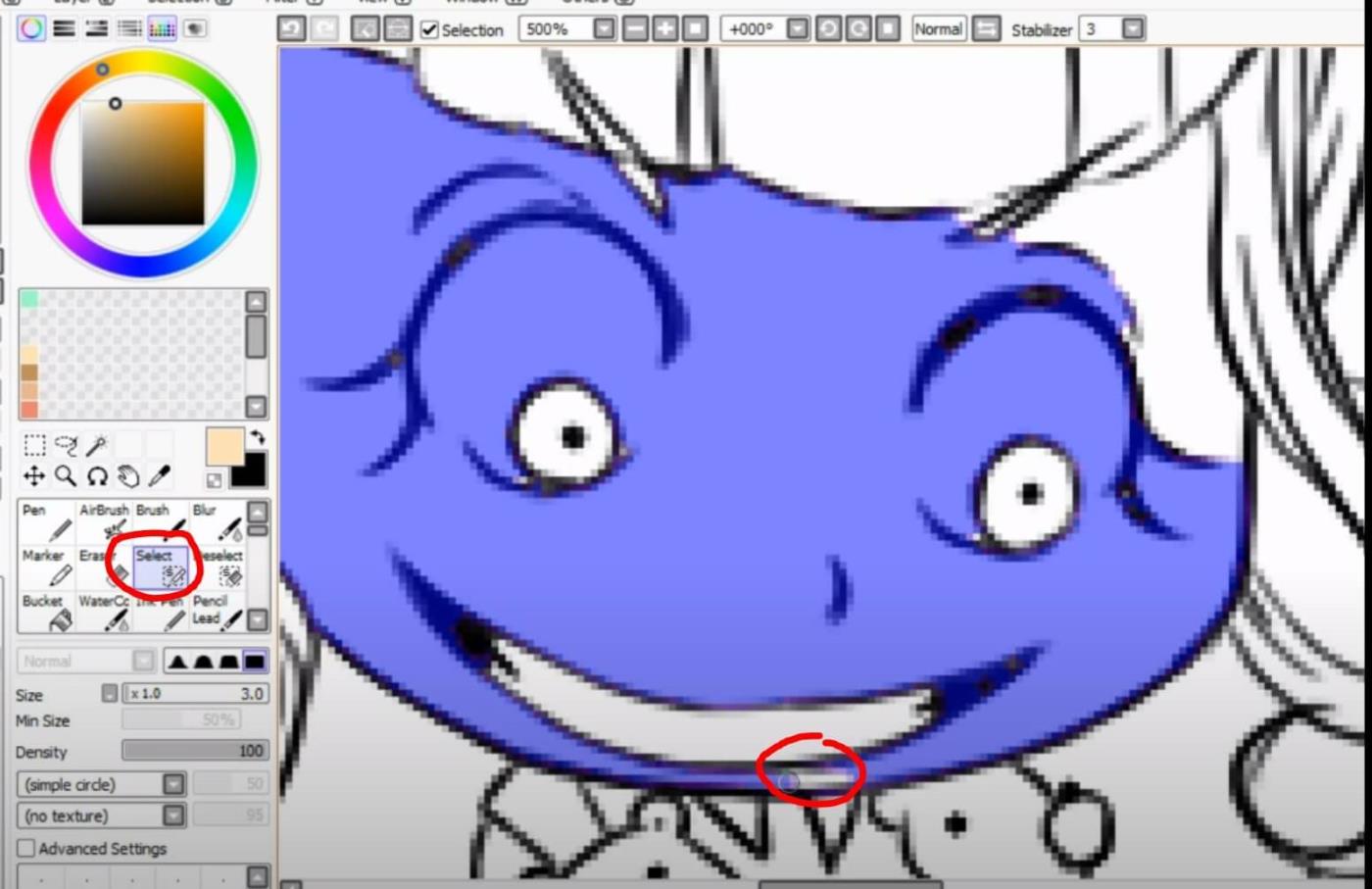
3 veiksmas: panaikinkite norimos srities pasirinkimą
Dabar norėsite naudoti įrankį Panaikinti pasirinkimą . Ši funkcija leidžia pašalinti nepageidaujamas šiuo metu pasirinktos srities dalis. Vėlgi, naudokite ctrl+alt , kad sureguliuotumėte teptuką ir pradėkite dažyti sritį, kurios žymėjimą norite panaikinti. Pamatysite, kad mėlyna spalva pašalinta iš tos srities.
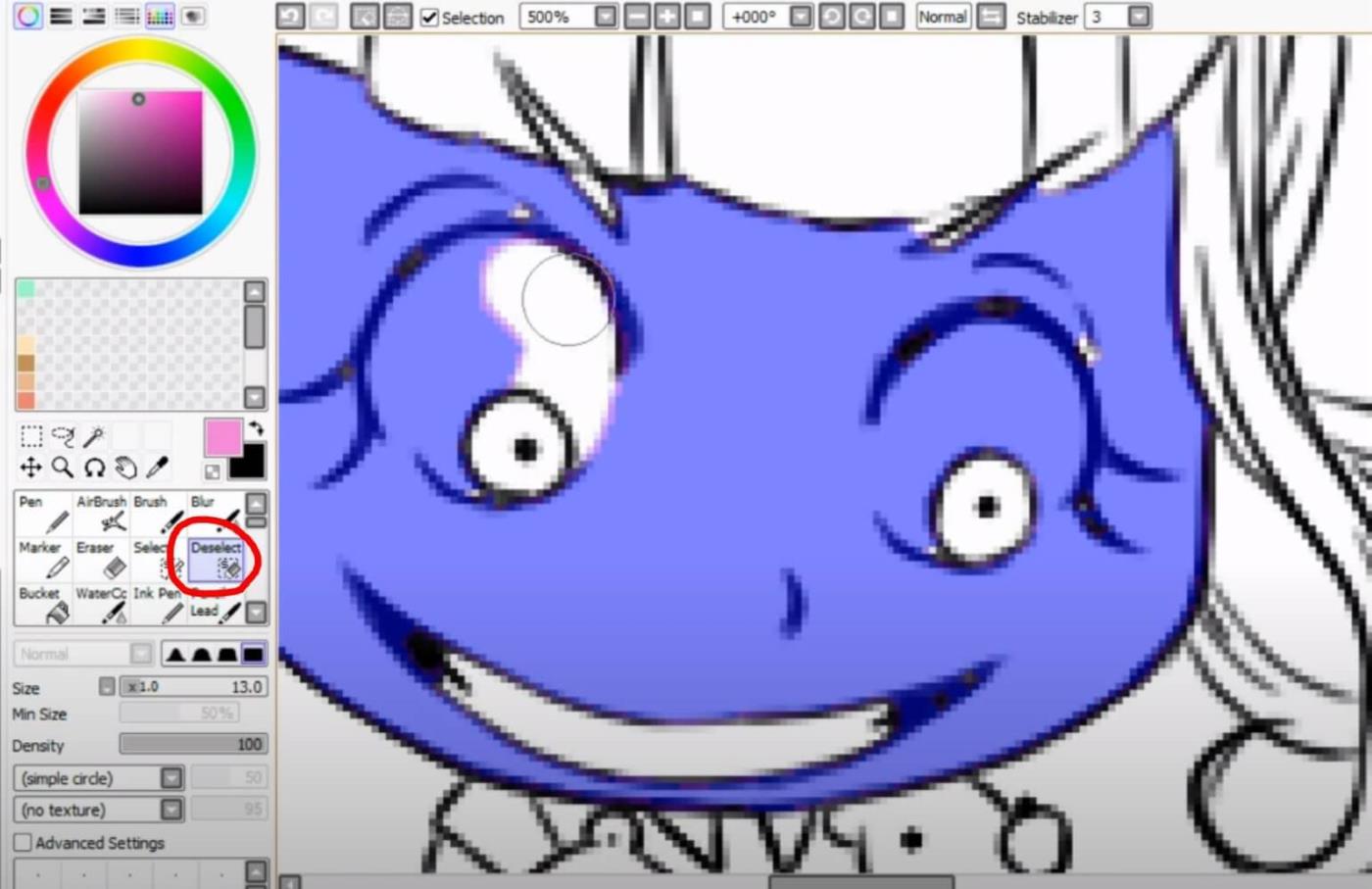
Aukščiau parodyta, kaip redaguoti pasirinkimą naudojant Magic Wand programoje PaintTool SAI . Tikimės, kad straipsnis jums bus naudingas.
Sužinokite, kaip lengvai apversti, pasukti ir apversti tekstą Word 2016 ir 365 dokumentuose.
Sužinokite, kaip pakeisti „Facebook“ avatarą niekam nežinant, laikantis paprastų žingsnių, kad jūsų profilio nuotrauka liktų privatumo dėka.
Sužinokite, kaip „Outlook 365“ lengvai nustatyti kitokį šrifto tipą ir dydį.
Sužinokite, kaip efektyviai naudoti „PowerPoint“ mastelio keitimo efektą pristatymuose, kad jie būtų įdomesni ir interaktyvesni.
Sužinokite, kaip įterpti Word ir Excel objektus į Microsoft PowerPoint pristatymus.
Muzikos klausymosi „Google“ žemėlapiuose instrukcijos. Šiuo metu vartotojai gali keliauti ir klausytis muzikos naudodami „Google“ žemėlapio programą „iPhone“. Šiandien WebTech360 kviečia jus
„LifeBOX“ naudojimo instrukcijos – „Viettel“ internetinės saugojimo paslauga, „LifeBOX“ yra naujai paleista „Viettel“ internetinės saugojimo paslauga, turinti daug puikių funkcijų.
Kaip atnaujinti būseną „Facebook Messenger“, „Facebook Messenger“ naujausioje versijoje vartotojams suteikė itin naudingą funkciją: keisti
Kortų žaidimo „Werewolf Online“ instrukcijos kompiuteryje, „Werewolf Online“ atsisiuntimo, įdiegimo ir žaidimo instrukcijos kompiuteryje per itin paprastą LDPlayer emuliatorių.
Instagrame paskelbtų istorijų ištrynimo instrukcijos. Jei norite ištrinti istoriją Instagram, bet nežinote, kaip? Šiandien WebTech360








